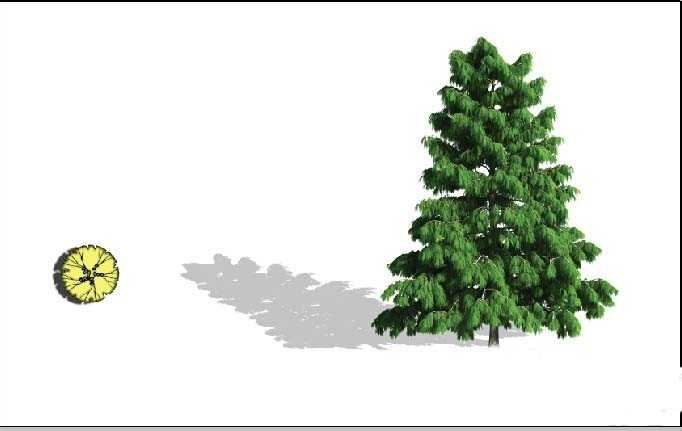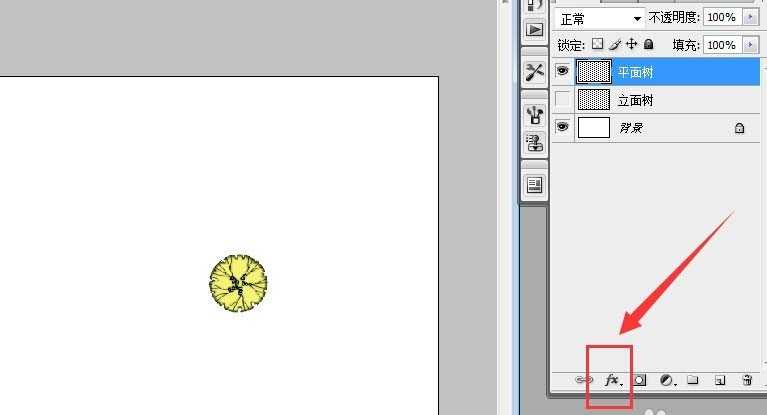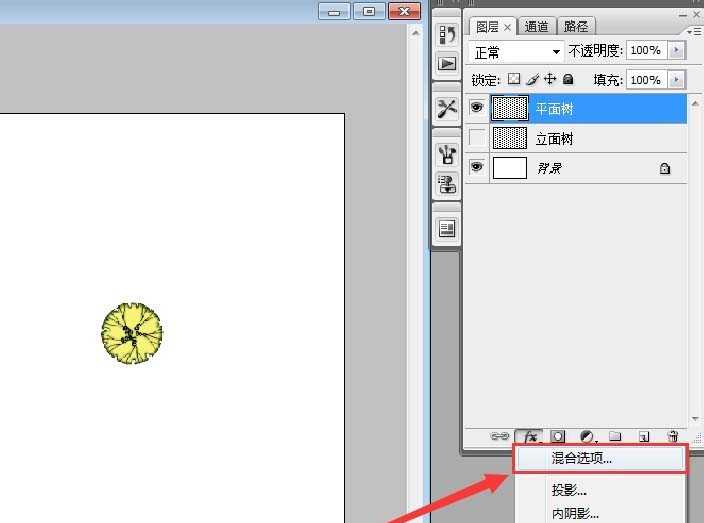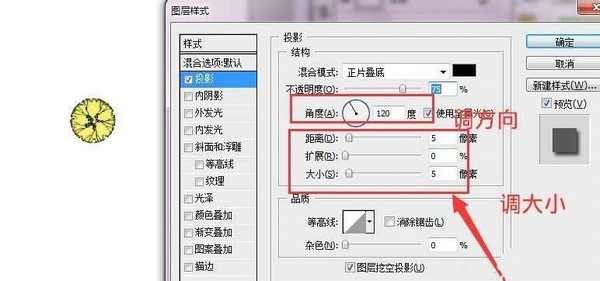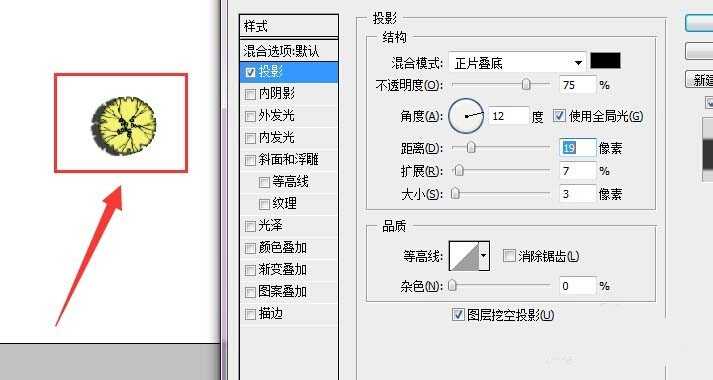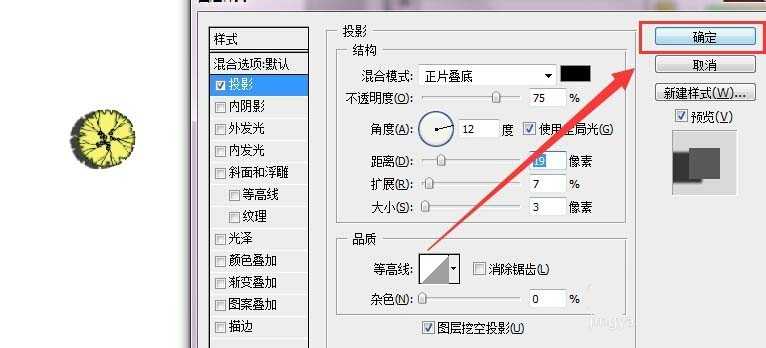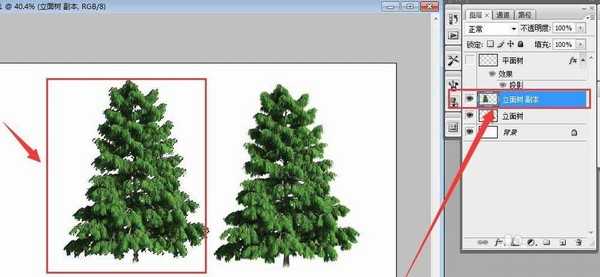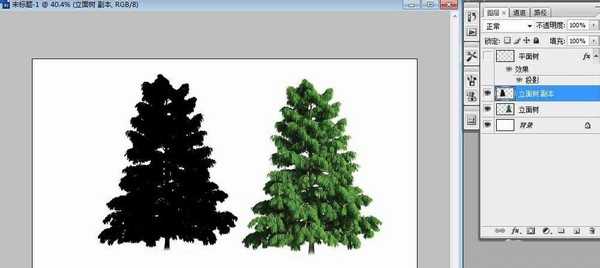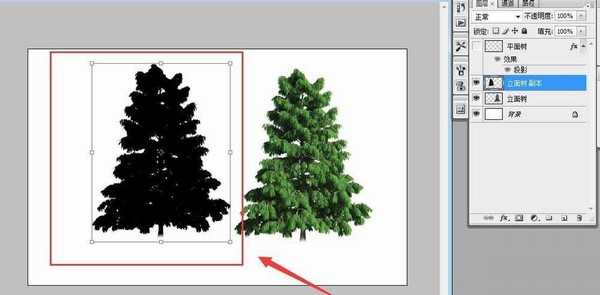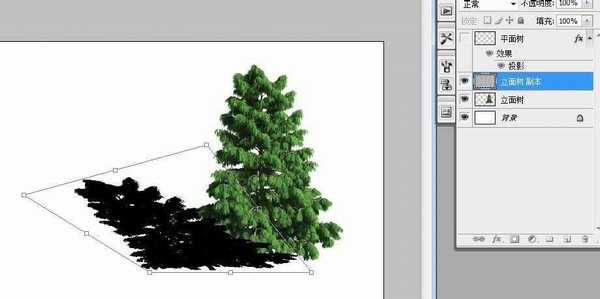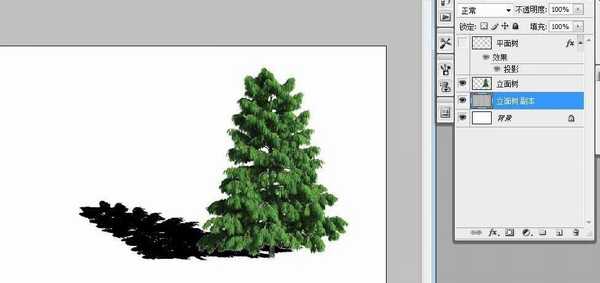做效果图或者是做平面图很多时候我们会遇见,要给植物平面里面加阴影,这样可以显示的比较真实,刚开始学习ps不知道怎么添加,那么小编给你说一下。
- 软件名称:
- Adobe Photoshop 8.0 中文完整绿色版
- 软件大小:
- 150.1MB
- 更新时间:
- 2015-11-04立即下载
一、前提概要
1、比如说小编这里面有两棵树,一个是平面图,一个是立面图
二、平面图添加阴影
1、找到图层下面的f(x)键,点开,选择混合选项
2、在弹出来的界面中,点击投影,之后这个里面有调动阴影的方向大小等等,你可以自己移动,然后看变化
3、比如像小编这样,你会看到平面树的投影是不是调出来了呢,调到满意之后,点击确定即可
三、立面树添加阴影
1、如果还是像刚才那样给立面树添加阴影,你会看到,这样的阴影不适合,如图所示
2、我们首先将立面树复制一个图层
3、之后选中其中一个图层,然后快速框选这个图层(左手按着ctrl,右手点击图层或者是使用选框工具都可以)
4、之后我们将框选的这个图层,填充成黑色
5、接下来,我们使用变换工具(快捷键ctrl+t),将这个填充黑的图层,变形,左手按着ctrl键,鼠标左键选择周边的点,将之变形,如图所示
6、填充成黑色的这个图层即阴影图层一般在后面,所以如果不是的话,可以调整一下图层位置
7、直到变形到差不多感觉可以的位置,我们选择阴影图层的透明度,将透明图改动一下
8、调整到适合的透明度,这样是不是就很像阴影了,成功
相关推荐:
ps cs6怎么给照片添加阴影线效果?
ps怎么给cad平面图添加阴影让图形立体?
ps怎么去除照片中脸部的阴影? ps去除脸部阴影的技巧
标签:
ps,阴影,松树
免责声明:本站文章均来自网站采集或用户投稿,网站不提供任何软件下载或自行开发的软件!
如有用户或公司发现本站内容信息存在侵权行为,请邮件告知! 858582#qq.com
暂无“ps怎么给松树添加阴影?”评论...
更新动态
2024年11月25日
2024年11月25日
- 凤飞飞《我们的主题曲》飞跃制作[正版原抓WAV+CUE]
- 刘嘉亮《亮情歌2》[WAV+CUE][1G]
- 红馆40·谭咏麟《歌者恋歌浓情30年演唱会》3CD[低速原抓WAV+CUE][1.8G]
- 刘纬武《睡眠宝宝竖琴童谣 吉卜力工作室 白噪音安抚》[320K/MP3][193.25MB]
- 【轻音乐】曼托凡尼乐团《精选辑》2CD.1998[FLAC+CUE整轨]
- 邝美云《心中有爱》1989年香港DMIJP版1MTO东芝首版[WAV+CUE]
- 群星《情叹-发烧女声DSD》天籁女声发烧碟[WAV+CUE]
- 刘纬武《睡眠宝宝竖琴童谣 吉卜力工作室 白噪音安抚》[FLAC/分轨][748.03MB]
- 理想混蛋《Origin Sessions》[320K/MP3][37.47MB]
- 公馆青少年《我其实一点都不酷》[320K/MP3][78.78MB]
- 群星《情叹-发烧男声DSD》最值得珍藏的完美男声[WAV+CUE]
- 群星《国韵飘香·贵妃醉酒HQCD黑胶王》2CD[WAV]
- 卫兰《DAUGHTER》【低速原抓WAV+CUE】
- 公馆青少年《我其实一点都不酷》[FLAC/分轨][398.22MB]
- ZWEI《迟暮的花 (Explicit)》[320K/MP3][57.16MB]